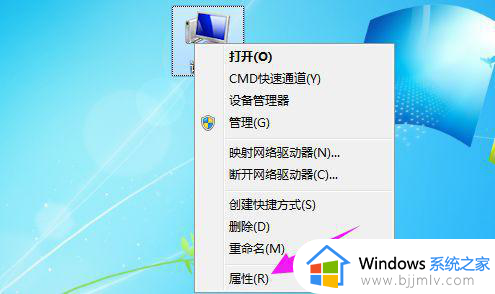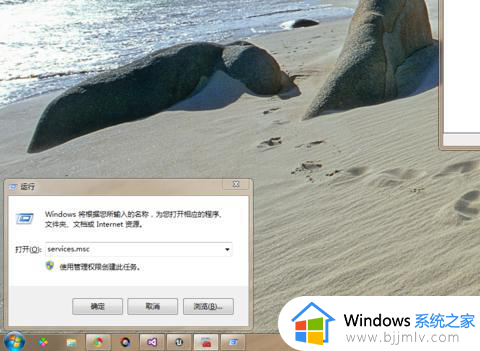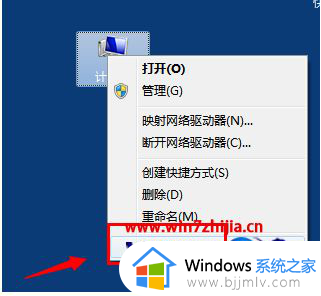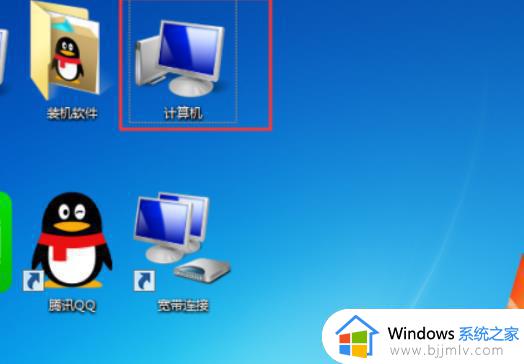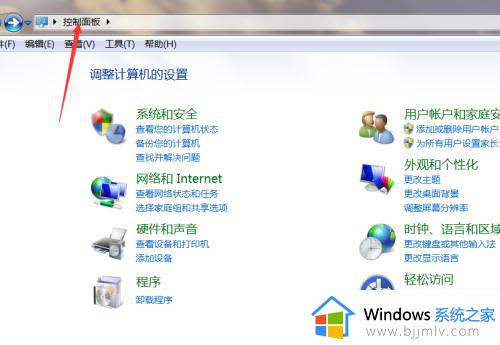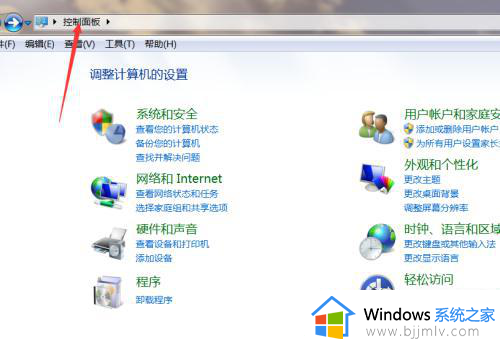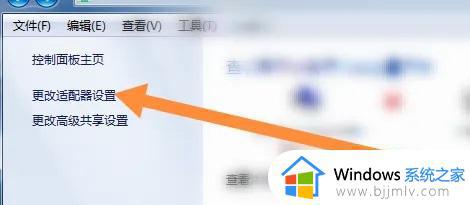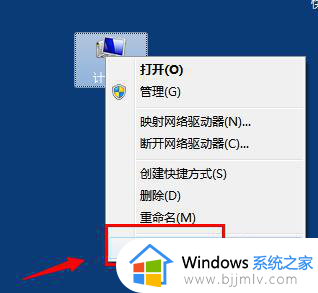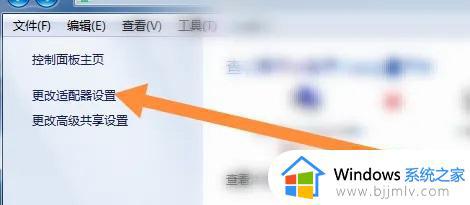win7远程桌面未启用对服务器的远程访问的解决教程
更新时间:2023-09-27 15:08:21作者:qiaoyun
远程桌面连接是win7系统中一项很不错的功能,这样就可以实现远程控制其他电脑来进行操作,可是近日有部分win7系统用户在使用的时候,却遇到了远程桌面未启用对服务器的远程访问的现象,这让用户们很是困扰,该怎么办才好呢,本文这就给大家介绍一下win7远程桌面未启用对服务器的远程访问的解决教程。
解决方法如下:
1、首先打开win7台式机,在桌面中找到【计算机】,鼠标右键选择【属性】,如下图所示。

2、然后在打开的属性页面中,打开【高级系统设置】。
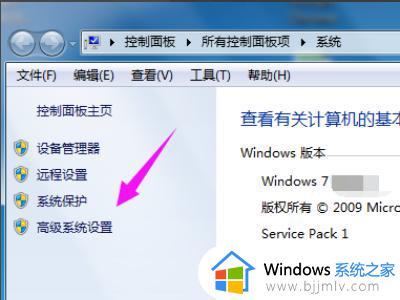
3、接着在打开的高级系统设置中,点开【远程】,如图。
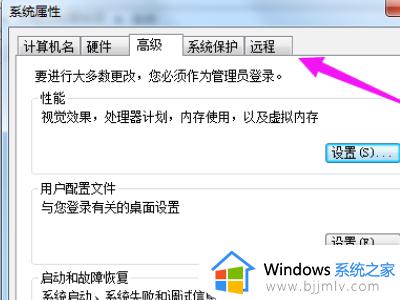
4、接着将【允许任意版本远程桌面的计算机连接】勾选下,如下图所示。
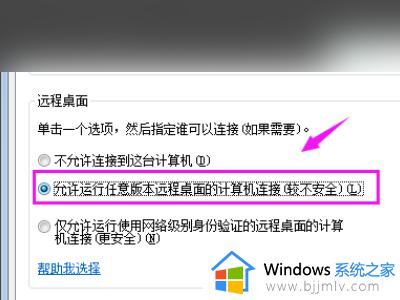
5、接着点【确定】,如图,就可以解决问题了。
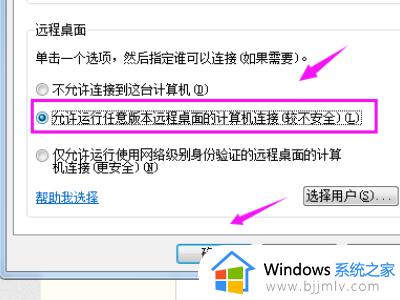
经过上述方法就可以解决win7远程桌面未启用对服务器的远程访问这个问题了,有遇到一样情况的用户们可以参考上述方法步骤来进行解决,希望帮助到大家。